Det gick inte att installera Windows Update, fel 0x80070643
KB4048955 -(KB4048955) uppdateringen för Windows introducerade vissa kvalitetsförbättringar och andra element som påstod sig lösa säkerhetsbrister. En bugg fick dock fel 0x80070643 att dyka upp varje gång användarna försökte installera uppdateringen. Fel 0x80070643 är en allmän Windows Update -installationsfelkod som kan visas på din datorskärm under installationen.
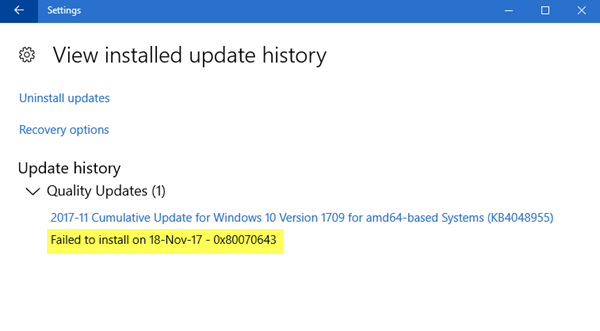
Vad betyder 0x80070643?
Windows(Windows Error) felkod 0x80070643 är ett fel som orsakas under installationen. Det kan orsakas av ett problem på serversidan och du kan försöka installera igen eller kontrollera internetanslutningen. Försök att starta om datorn efter att ha kört Windows Update-felsökaren(Windows Update Troubleshooter) .
Vad gör jag om det inte gick att installera Windows Update ?
Om det inte gick att installera Windows Update kan du försöka installera det igen. Ta bort tillfälliga filer(Delete Temporary Files) och webbläsarcache(Browser Cache) . Om det inte fungerar, återställ Windows Update Components manuellt till standardinställningarna. Några fler lösningar skulle vara att köra SFC och DISM , eller Windows Update-felsökaren(Windows Update Troubleshooter) .
Åtgärda Windows Update-fel 0x80070643
Så här kan du åtgärda problemet i Windows 10 eller Windows 11:
1] Byt namn(Rename) på SoftwareDistribution - mappen
Fel 0x80070643 kan antingen hindra dig från att installera Windows Update eller installera en annan programvara. Det här problemet kan uppstå antingen på grund av att MSI -programuppdateringsregistreringen är korrupt eller om .NET Framework -installationen på datorn har blivit skadad.

För att lösa detta är det lämpligt att byta namn på SoftwareDistribution-mappen. (SoftwareDistribution folder.)För att byta namn på mappen Software Distribution , öppna ett förhöjt kommandotolkfönster, skriv följande kommandon efter varandra och tryck på Retur(Enter) :
net stop wuauserv
net stop bits
rename c:\windows\SoftwareDistribution SoftwareDistribution.bak
net start wuauserv
net start bits
Rensa sedan innehållet i mappen Catroot2 .
2] Rensa innehållet i Catroot2-mappen

Catroot och Catroot2 är några av de viktiga Windows OS -mapparna som krävs medan Windows-uppdateringar(Windows Updates) bearbetas. Så om du står inför problemet när du uppdaterar din Windows och får felmeddelande - 0x80070643, återställ sedan Catroot2-mappen(reset the Catroot2 folder) .
Gör så här för att återställa mappen catroot2:
Öppna en förhöjd kommandotolk(Command Prompt) , skriv följande kommando efter varandra och tryck på Enter:
net stop cryptsvc
md %systemroot%\system32\catroot2.old
xcopy %systemroot%\system32\catroot2 %systemroot%\system32\catroot2.old /s
Ta sedan bort allt innehåll i mappen catroot2.
Efter att ha gjort detta, i CMD -fönstren, skriv följande och tryck på Enter:
net start cryptsvc
Din catroot-mapp kommer att återställas när du startar Windows Update igen.
3] Kör Windows Update Troubleshooter(Run Windows Update Troubleshooter)
Ibland, när Windows-användare försöker installera de senaste uppdateringarna från Windows Update , får de ibland ett felmeddelande – 0x80070643. Windows Update-felsökaren löser många av dessa fel så kör den och se.
4] Installera Windows(Install Windows) Updates i Clean Boot State
Det är en bra idé att installera Windows Updates i Clean Boot State , eftersom alla icke-Microsoft-processer och tjänster inte startar i det tillståndet och det kan därför inte finnas några tredjepartsinterferenser som gör att Windows Update misslyckas.
All the best!
Related posts
Åtgärda Windows Update Error 0x80070005
Windows Update kunde inte installeras eller laddas inte ned i Windows 11/10
Windows Update kunde inte installeras med felkod 0x8024004a
Windows Update-fel 0x800F081F i Windows 11/10
Windows Update fastnade vid nedladdning av uppdateringar i Windows 11/10
Blockera popup-fönster för hårdvara som inte stöds i Windows Update
Åtgärda Windows Update-fel 0x800f0845 på Windows 10
Fixa Windows Update-felkod 0x800700c1
Potentiellt Windows Update-databasfel upptäcktes i Windows 10
Så här fixar du Windows Update Error 0xc1900223
Så här fixar du Windows Update Error 0x800703e3
Åtgärda Windows Update-felkod 800F0A13
Bästa metoder för att förbättra installationstiden för Windows Update
Åtgärda Windows Update Error 0x80245006 i Windows 11 eller Windows 10
Åtgärda Windows Update Error 0x8007042B
Så här fixar du Windows Update Error Code 8020002E
Så här fixar du Windows Update Error Code C80003F3 på Windows 10
Så här fixar du Windows Update Error Code 0x8024402c
Åtgärda Windows Update-fel 0x800F0825
Åtgärda Windows Update-fel 80072EFE
